כיצד ליצור רצף בוט של מסנג'ר לסרטון החי או לסמינר האינטרנט שלך: בוחן מדיה חברתית
שליח פייסבוק בוטים בפייסבוק פייסבוק / / September 26, 2020
 האם אתה משתמש בסמינרים ברשת או בווידאו חי בשיווק שלך?
האם אתה משתמש בסמינרים ברשת או בווידאו חי בשיווק שלך?
מתלבטים כיצד לשפר את ההרשמות והנוכחות?
במאמר זה תעשה זאת גלה כיצד לבנות רצף בוט של מסנג'ר של פייסבוק כדי לרשום ולהזכיר למשתתפים באירועים המקוונים שלך.
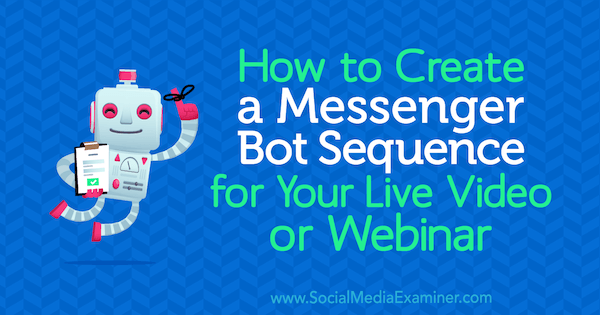
מדוע להשתמש בבוטים של מסנג'ר עם אירועים חיים?
סטרימינג בשידור חי בשידור חי היא דרך מהנה ומרתקת ליצור קשר עם המנויים שלך ולהגדיל את הקהל שלך. אתה יכול לשתף את הסיפור שלך ולאפשר לאחרים להתחבר ולעסוק איתך בזמן אמת.
בוטים מסנג'ר מאפשרים לך ליצור חוויה אישית "בחר הרפתקה משלך". אתה יכול גם למנף בוטים ל- לספק לאנשים מידע רלוונטי ומועיל בפלטפורמה שבה התעריפים הפתוחים גבוהים במיוחד, ולעיתים קרובות הם מגיעים לטווח הגעה גדול יותר.
על ידי שילוב הכוח של בוטים מסנג'ר עם וידאו חי או סמינרים מקוונים, תוכל להפיק תועלת משלוש דרכים.
הגדל את ההרשמות והנוכחות
אחד האתגרים הן בפייסבוק לייב והן בסמינרים ברשת הוא לגרום למשתמשים להירשם ולהופיע. אנשים עשויים אפילו לשכוח שהם נרשמו לאירוע החי שלך. בוטים של מסנג'ר יכולים לשמש כעוזרים מועילים עבור המנויים שלך
- אנשים נוטים לקרוא א הודעת טקסט בשלוש הדקות הראשונות.
- התעריפים הפתוחים להודעות הם גבוה פי 2-3 בהשוואה לדוא"ל.
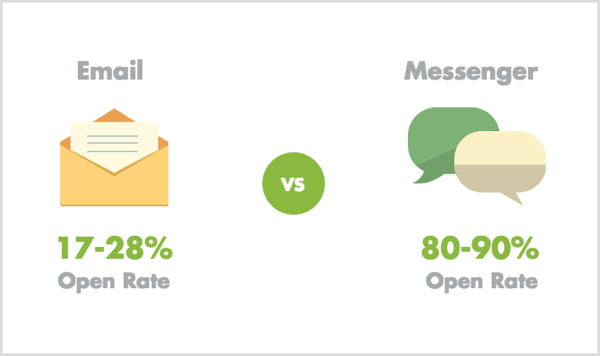
למד אודות הקהל שלך
למרות שבוטים של Messenger הם כלי נהדר לשליחת שידורים והודעות תזכורת, אתה יכול גם להשתמש בבוטים ככלי האזנה ומחקר ל למידע נוסף על נקודות הכאב וההתמודדויות הנוכחיות של המנויים שלך.
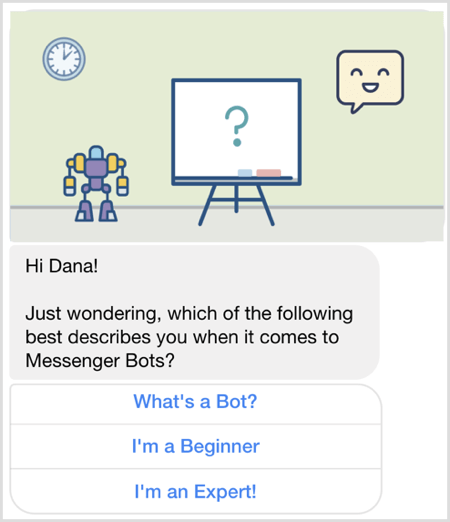
על ידי שאילת שאלות לפני אירוע חי תוכל לעשות זאת התאם אישית את המצגת שלך כך שתתייחס ישירות לנקודות הכאב של הקהל שלך, מה שעלול לגרום לשיעורי המרה גבוהים יותר.
בקש מהמשתמשים לנקוט בפעולה
אתה יכול גם להשתמש בבוטים של Messenger כדי העבירו גיליון עבודה מלא-ריק או משאבים מועילים אחרים לפני האירוע החי לעודד ולשכנע משתמשים להשתתף. כאשר אתה מספק לאנשים מידע יקר אשר פותר בעיה, סביר יותר שהם יבטחו בך ויהפוך לחובבי העסק והמותג שלך.
לאחר האירוע החי, אתה יכול להשתמש בבוטים של Messenger כדי שלח את קישור השידור החוזר יחד עם מתנת בונוס תודה (למשל, PDF, מדריך הוראות וכו '). אתה יכול אפילו לשלוח הצעה לקידום מכירות לאנשים שהם מזוהה כמוביל חם. (פשוט קרא את מדיניות פלטפורמת Messenger כדי לוודא שאתה לא עובר על כללים.)
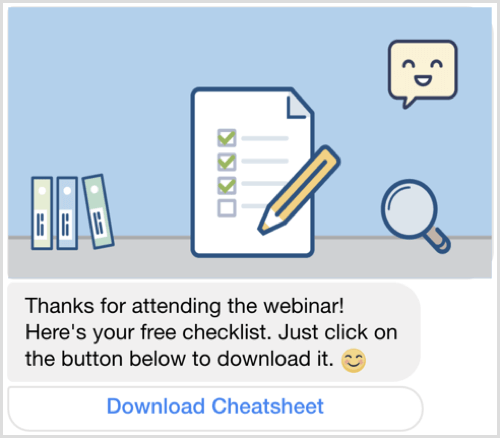
איך נראה סרטון חי או רצף תזכורות וובינר
אם אתה מעוניין למנף בוטים של Messenger כדי לקדם את הסמינר המקוון שלך או וידאו חי ולהגדיל את המעורבות, תצטרך להגדיר שלושה זרמי הודעות נפרדים:
- הודעת הרשמה: שתף פרטים אודות הוובינר או פייסבוק בשידור חי, והביא למשתמשים להירשם.
- הודעת תזכורת: הזכר למשתמשים להשתתף באירוע החי.
- הודעת מעקב: שלח משאבים מועילים (למשל, קישור חוזר) לאחר האירוע, יחד עם כל הצעדים הבאים.
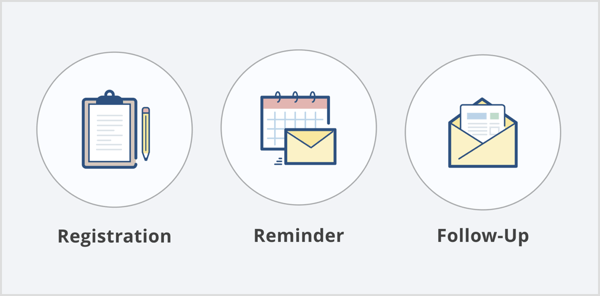
כעת, לאחר שהבנתם את המסרים השונים ברצף זה, כך תוכלו לבנות אותו באמצעות Chatfuel ו- ManyChat.
צור סרטון חי או רישום וובינר ורצף תזכורות עם Chatfuel
ראשית, נעבור כיצד ליצור רצף זה ב Chatfuel.
בנה זרימת הודעות רישום
התחבר צ'טפול ו לחץ על הכרטיסייה שידור.
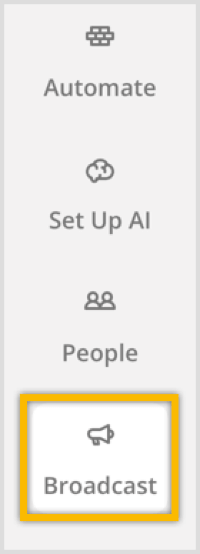
הערה: אם לא השתמשת בעבר בכלי זה, עיין בסרטון זה לקבלת פרטים על אופן ההרשמה בנה בוט פשוט עם Chatfuel.
הַבָּא, לחץ על כפתור +כדי ליצור הודעת שידור חדשה שיימסר כעת או נקבע לתאריך ושעה מאוחרים יותר.
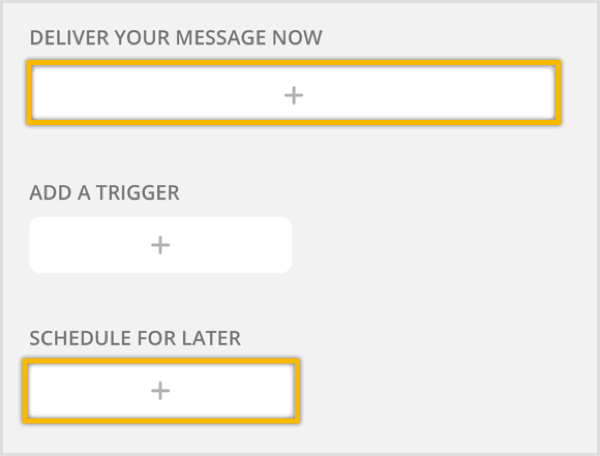
בצד ימין, שנה את המסנן ל- שלח הודעה זו רק למי שסומן כמנוי.
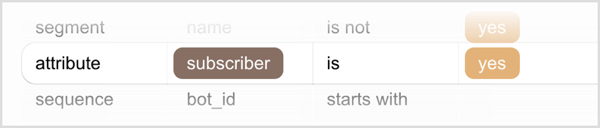
הַבָּא, קבעו את התאריך והשעהלשידור. מכיוון ששידור זה אינו רגיש לזמן, אני ממליץ לשלוח אותו בהתאם לאזור הזמן של המשתמש (לא אזור הזמן של הבוט).

הַבָּא, לחץ על כפתור הטקסט כדי ליצור כרטיס טקסט ואז הוסף כמה פרטים על הפייסבוק שלך בשידור חי או סמינר מקוון. (טיפ: כלול את התאריך, השעה, הנושא ומה המשתמשים ילמדו על ידי הצגתם).
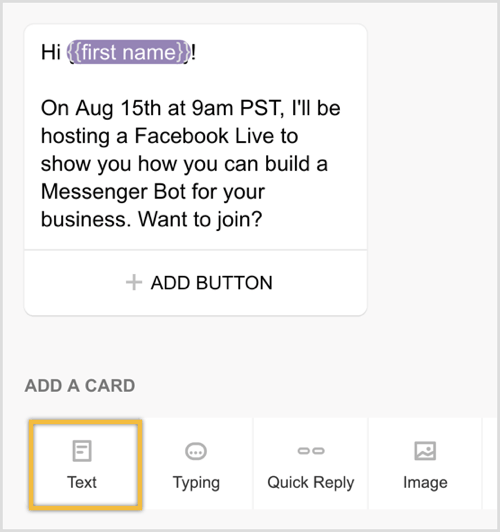
כדי לאפשר למשתמשים להירשם, תצטרך ליצור שני כפתורי תשובה מהירים. לחץ כדי להוסיף כרטיס תשובה מהירה ואז לחץ על הוסף תשובה מהירה.
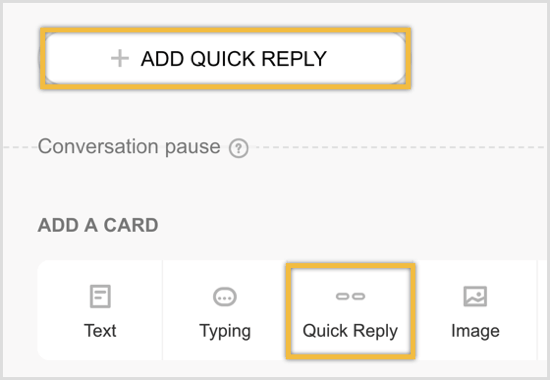
לשם הכפתור, הקלד "לא, ”ולשם הבלוק, הקלד "אירוע חי - לא מעוניין". לאחר מכן בחר בחלון הקופץ + צור "אירוע חי - לא ..." כדי ליצור את החסימה החדשה שלך.
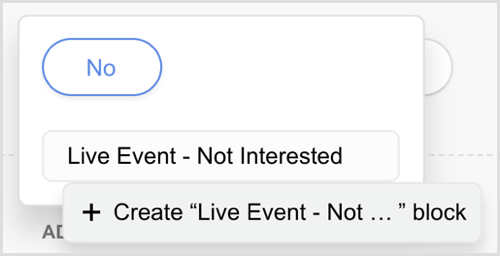
אם אתה לחץ פעמיים על הבלוק החדש"אירוע חי - לא מעוניין," תנותב לכרטיסייה אוטומציה, שם תוכל ליצור את התוכן לחסימה חדשה זו.
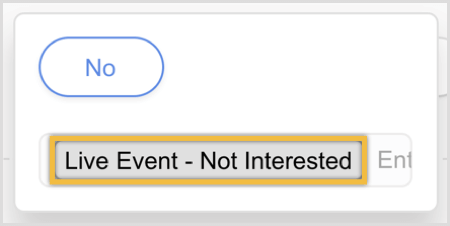
לחץ כדי להוסיף כרטיס טקסט ו הקלד "אין בעיה! תודה שיידעת אותי."
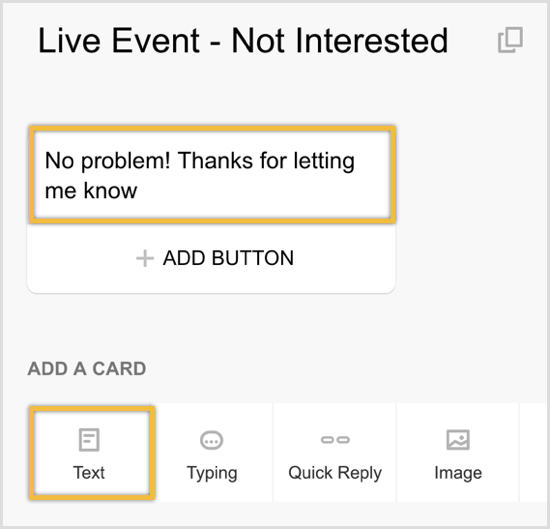
הַבָּא, חזור לשידור זה עתה יצרת.
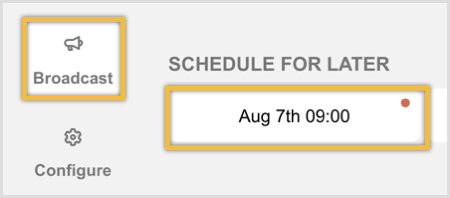
עַכשָׁיו לְהוֹסִיףתשובה מהירה נוספת ל"כן ".
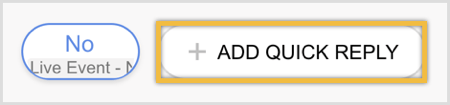
לאחר מכן צור בלוק חדש נוסף בשם "אירוע חי - הרשמה".
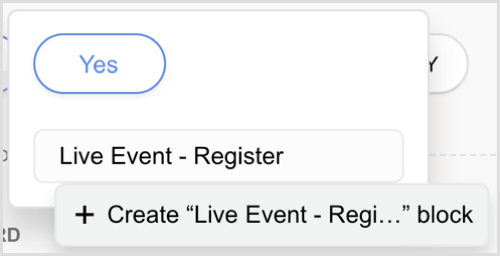
אם אתה לחץ פעמיים על הבלוק החדש "אירוע חי - הרשמה". תועבר לכרטיסייה אוטומציה, שם תוכל ליצור תוכן לחסימה חדשה זו.
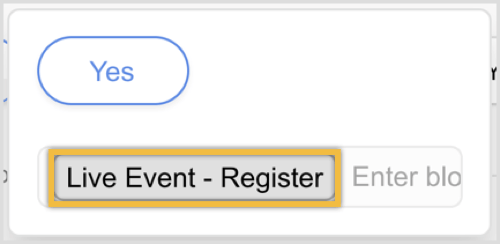
לחץ כדי ליצור כרטיס טקסט חדש לחסימת "כן". הקלד "נהדר! אני אשלח לך תזכורת רגע לפני תחילת הפייסבוק לייב! "
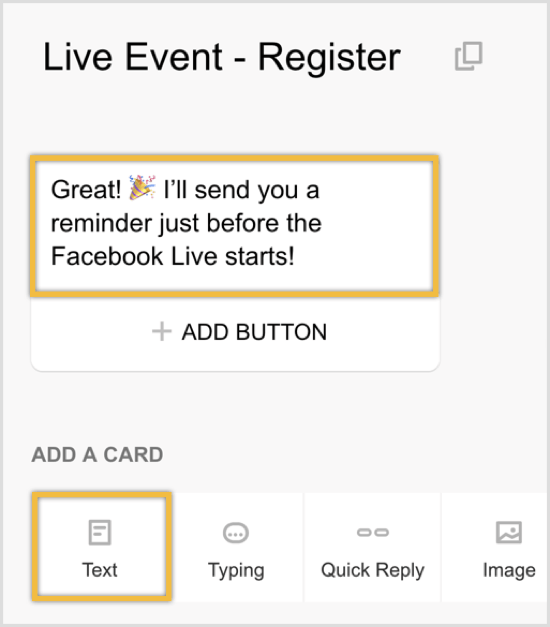
כדי לשלוח תזכורת רק למשתמשים שנרשמו לפייסבוק בשידור חי או וובינר, עליך לזהות את המשתמשים שנרשמו. לשם כך, אתה משתמש בתכונת Chatfuel הנקראת User Attributes.
תחת הוסף כרטיס, לחץ על סמל + בימין הקיצוני.
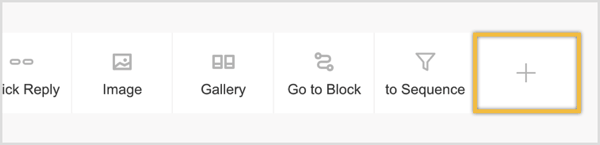
בחלון הקופץ עם תוספי Chatfuel נוספים, בחר הגדרת תכונת משתמש. תוסף זה יאפשר לך לזהות ולפלח מאוחר יותר את כל המשתמשים שנרשמו לסמינר המקוון.
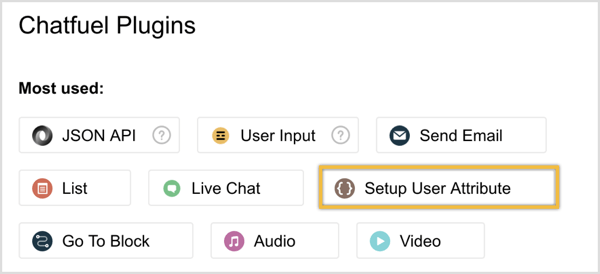
צור תכונת משתמש חדשה ("Fblive-aug", לדוגמא זו) ואז הזן את הערך "רשום" עבור מאפיין משתמש זה.
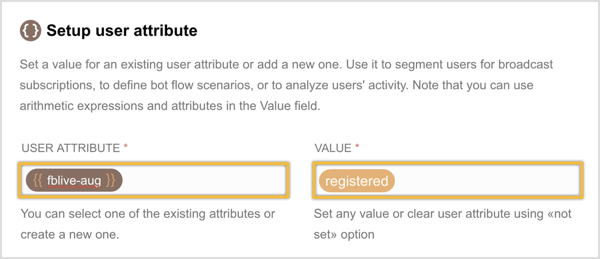
גם אתה יכול לסיים את זרימת הרישום כאן אוֹ שאל את המשתמשים שאלה כדי ללמוד עוד עליהם.
לשם המחשה, נניח שאתה מנהל סמינר מקוון כיצד לבנות בוט של Messenger. אתה יכול הוסף כרטיס טקסט לאחר הגדרת תכונת המשתמש לשאול את המשתמשים, "אגב, האם בניתם בוט של Messenger בעבר?"
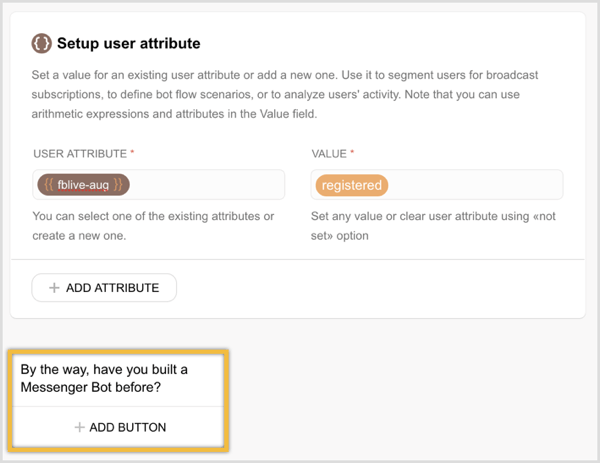
ואז כדי לאפשר למשתמשים להשיב, מציעים שתי אפשרויות תשובה מהירות: כן או לא.
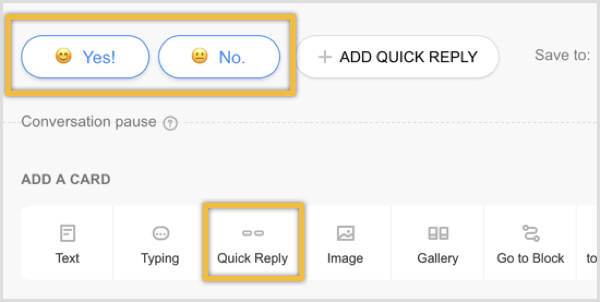
את תשובת המשתמש ניתן אפילו לשמור בתכונה של המשתמש הנקראת "רמה", למשל. כדי לעשות זאת, לחץ על כפתור תכונת המשתמש.

לאחר מכן הזן את תכונת המשתמש "רמה" ו לחץ על בוצע.
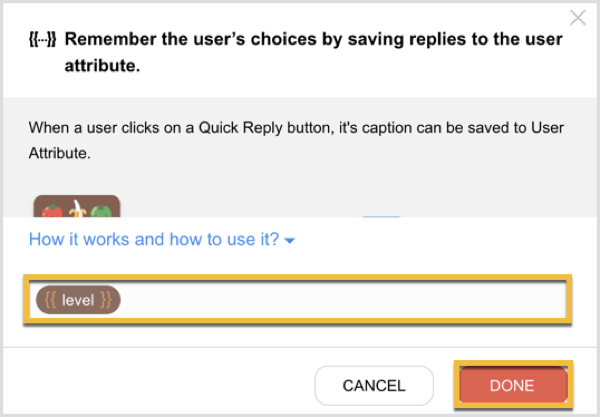
כדי לסיים את ה"טופס "הזה להוסיף כרטיס טקסט להלן תשובות מהירות ל תודה למשתמש על שיתוף המידעאיתך.
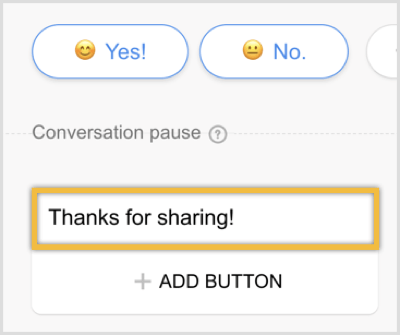
אם אתה רוצה לראות כיצד אנשים השיבו לסקר שאלה אחת שלך, פשוט נווט לכרטיסייה אנשים. הערה: הכרטיסייה אנשים זמינה רק עם תוכנית Chatfuel Pro, שמתחילה ב -15 דולר לחודש.
אז את \ ה יכול \ ה סנן את רשימת הקהל שלך לפי רמה כדי לראות מי ענה כן או לא.

לחלופין, אתה יכול לחץ על כפתור הייצוא ל הורד את פרטי המשתמש לגיליון אלקטרוני להמשך ניתוח.

כדי לשלוח את שידור ההרשמה הזה, כל שעליך לעשות הוא חזור לשידור ו החלף את הסטטוס מ- Off ל- On.
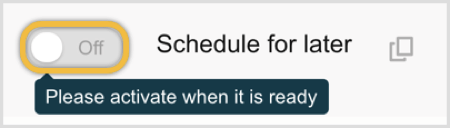
בנה זרימת הודעות תזכורת
השלב הבא הוא ליצור תזכורת לשידור שתשלח כמה דקות לפני הפייסבוק שלך בשידור חי או סמינר מקוון.
בדומה לקודם, נווט לכרטיסיית השידור ו לחץ על הלחצן + תחת תזמון מאוחר יותר.
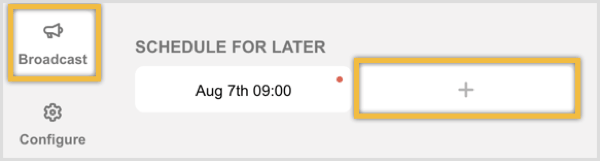
שנה את המסנן ל- fblive-aug כך שרק משתמשים שנרשמו לפייסבוק בשידור חי יקבלו את תזכורת השידור.

שנה את התאריך והשעה ל 10-15 דקות לפני האירוע שלך ולהיות בטוח בחר את אזור הזמן של הבוט.

עֵצָה: אתה יכול לבדוק פעמיים שאזור הזמן של הבוט שלך מוגדר כהלכה על ידי לחיצה על הכרטיסיה הגדר.
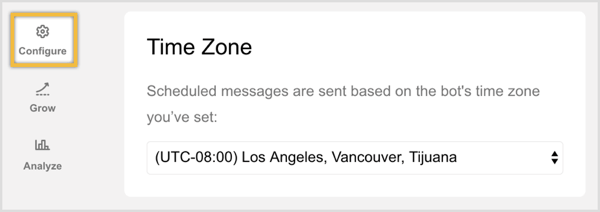
עכשיו תצטרך צור את המסר שלך. בפשטות להוסיף כרטיס תמונה (אופציונלי) וכרטיס טקסט לומר "היי! אנחנו מתחילים בעוד כמה דקות! מוכנים להצטרף אלינו? "
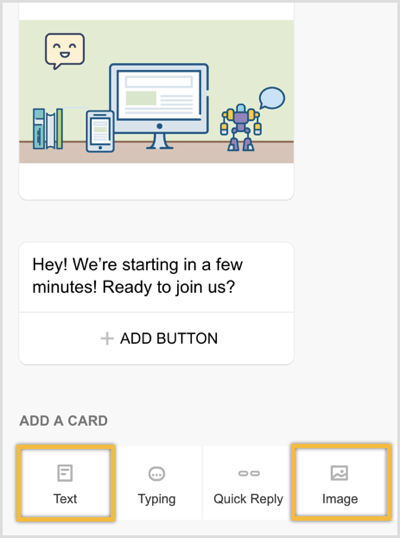
מתחת לטקסט זה, לחץ כדי להוסיף כפתור.
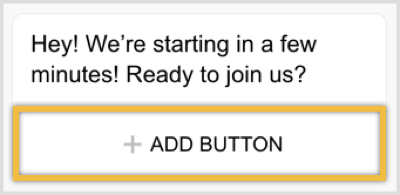
הזן "צפה עכשיו" כשם הלחצן ו בחר באפשרות URL. זה המקום שבו אתה יכול הזן את כתובת האתר של הפייסבוק שלך בשידור חי או סמינר מקוון.
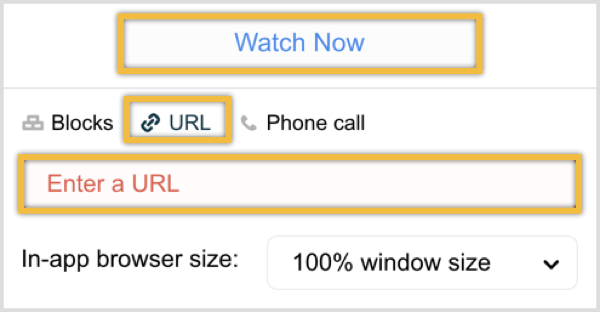
עֵצָה: תוכלו ליצור את השידור הזה מראש. כמה דקות לפני שאתה עולה לאוויר, פשוט נווט לטיוטות השידור, בצע שינויים ברגע האחרון ואז החלף אותו מ- "off" ל- "on" לשלוח את התזכורת.
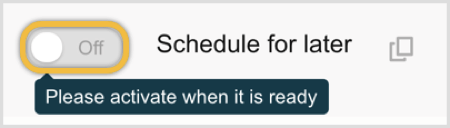
בנה זרימת הודעות מעקב לאחר האירוע
שוב פעם, נווט לכרטיסיית השידור ו ליצור שידור חדש.
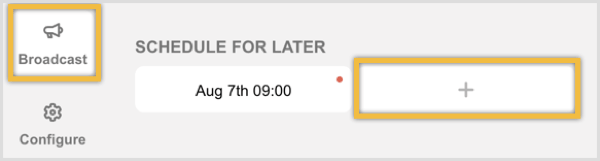
קבל הדרכה לשיווק ב- YouTube - באינטרנט!

רוצה לשפר את המעורבות והמכירות שלך עם YouTube? לאחר מכן הצטרף לאסיפה הגדולה והטובה ביותר של מומחי שיווק ביוטיוב כאשר הם חולקים את האסטרטגיות המוכחות שלהם. תקבל הדרכה חיה שלב אחר שלב ממוקדת אסטרטגיה של YouTube, יצירת וידאו ומודעות YouTube. הפוך לגיבור השיווק של YouTube עבור החברה והלקוחות שלך בזמן שאתה מיישם אסטרטגיות שמקבלות תוצאות מוכחות. זהו אירוע אימונים מקוון חי מחבריכם בבודק מדיה חברתית.
לחץ כאן לפרטים - המכירה מסתיימת ב -22 בספטמבר!סנן את הרשימה שלך כך שתוכל שלח הודעה זו רק למי שנרשם.

שנה את התאריך והשעה. מכיוון שהודעת המעקב הזו אינה רגישה לזמן, אני ממליץ לשלוח אותה בהתאם לאזור הזמן של המשתמש.

צור את הודעת המעקב שלך על ידי הוספת שילוב של כרטיסי טקסט ותמונות.

הודעת הסיום שלך יכולה להיראות כמו צילום המסך למטה, שבו יש לך שני כפתורים. כפתור אחד לוקח את המשתמשים לצפות בשידור החוזר ולחצן שני מאפשר למשתמשים להוריד את מתנת הבונוס שלהם (למשל, PDF, מדריך, וידאו וכו ') לצורך השתתפות בפייסבוק שלך בשידור חי או סמינר מקוון.
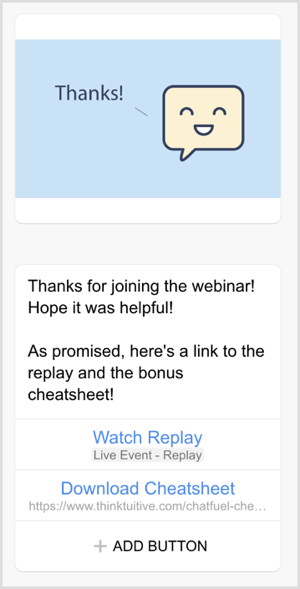
אפשרות נוספת היא לכלול קריאה לפעולה שם אתה מבקש מהמשתמשים לבצע רכישה. אם תחליט לכלול הצעת קידום מכירות בהודעת המעקב הזו, רק וודא שאתה בעקבות המדיניות של Messenger ושל חלון 24 שעות.
צור סרטון חי או רישום וסמינר לרשת תזכירים באמצעות ManyChat
כך מגדירים רצף ב- ManyChat כדי לקדם את הוובינר שלך או את פייסבוק בשידור חי ולהגדיל את המעורבות.
בנה זרימת הודעות רישום
התחבר ManyChat, ובתפריט השמאלי, לחץ על שידור.
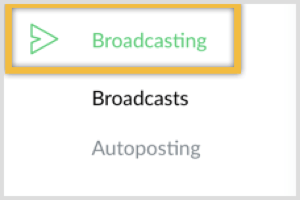
בפינה השמאלית העליונה, לחץ על כפתור השידור הכחול החדש.

הערה: אם לא השתמשת בעבר בכלי זה, עיין בסרטון זה לקבלת פרטים על אופן ההרשמה בנה בוט פשוט עם ManyChat.
תהיה בטוח ש לעבור אל בונה הזרמים.
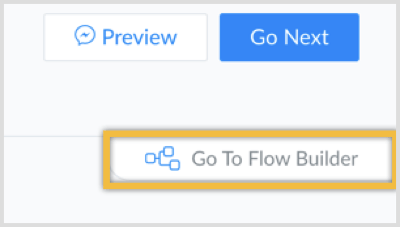
לאחר מכן צור את המסר שלךעל ידי הכללת הפרטים אודות הפייסבוק שלך בשידור חי או סמינר מקוון. (טיפ: כלול את התאריך, השעה, הנושא ומה המשתמשים ילמדו על ידי הצגתם).
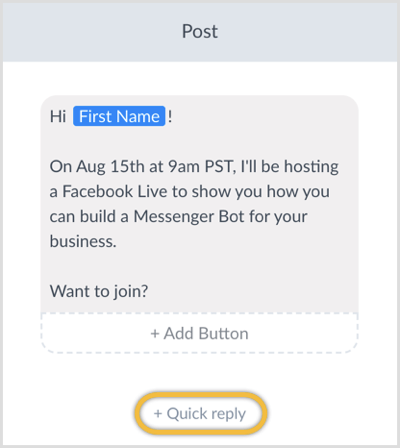
כדי לאפשר למשתמשים להירשם, תצטרך להוסיף שתי אפשרויות תשובה מהירות: כן ולא.
לחץ על כפתור התשובה המהירה ו הקלד את הטקסט "לא". לאחר מכן בחר שלח הודעה כפעולה כאשר משתמש לוחץ על כפתור "לא" זה.
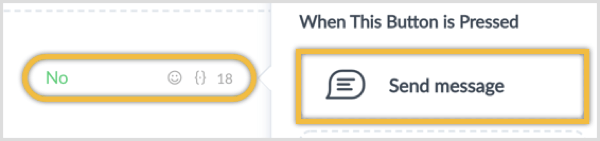
המסר החדש הזה פשוט אומר "אין בעיה! תודה שיידעת אותי!"
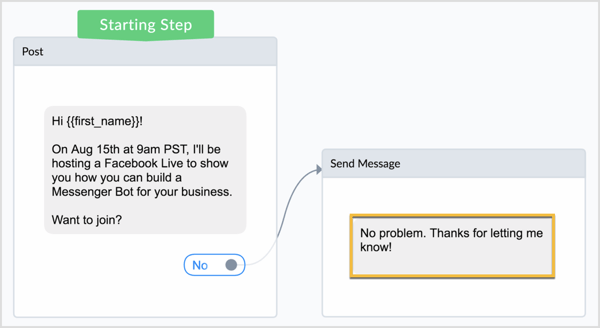
תגדיר את התשובה המהירה השנייה ("כן") קצת אחרת.
כדי לשלוח הודעת תזכורת במיוחד למשתמשים שנרשמו לפייסבוק בשידור חי או סמינר מקוון, יהיה עליך לזהות את המשתמשים שנרשמו. לשם כך תנצל תכונה של ManyChat הנקראת שדות מותאמים אישית.
לחץ על תשובה מהירה ו הוסף כפתור כן. בחר בצע פעולות כפעולה כשלוחצים על הכפתור.
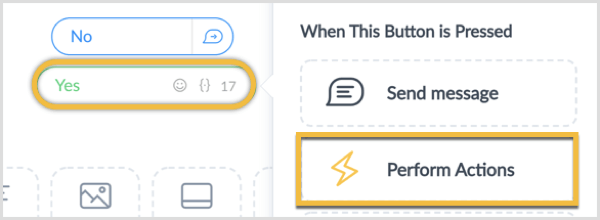
לאחר מכן נפתח סרגל צדדי. לחץ על כפתור הפעולה ו בחר הגדר שדה מותאם אישית למנוי מהתפריט הנפתח.
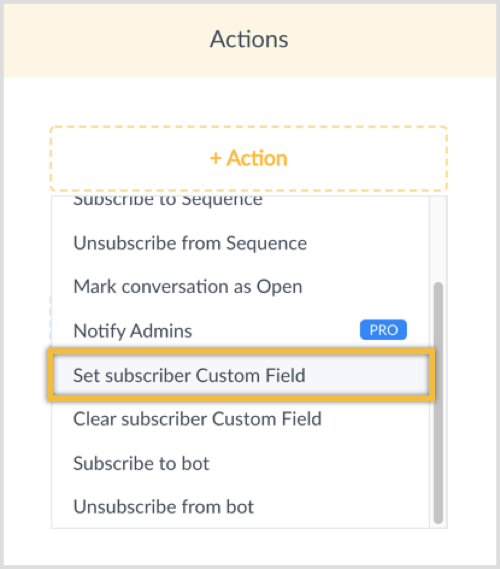
צור שדה מותאם אישית חדש בשם fblive-aug לדוגמא זו. לאחר מכן הגדר את הערך של שדה מותאם אישית זה ל"רשום ".
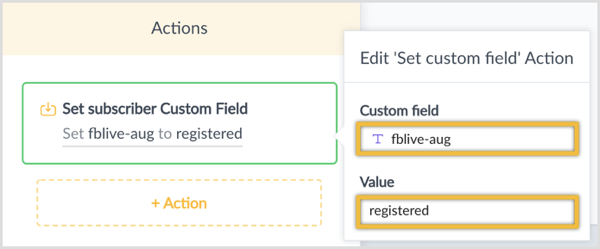
לאחר ביצוע הפעולות, תשלח למשתמש הודעה חדשה. לחץ על בחר בשלב הבא ו בחר שלח הודעה.
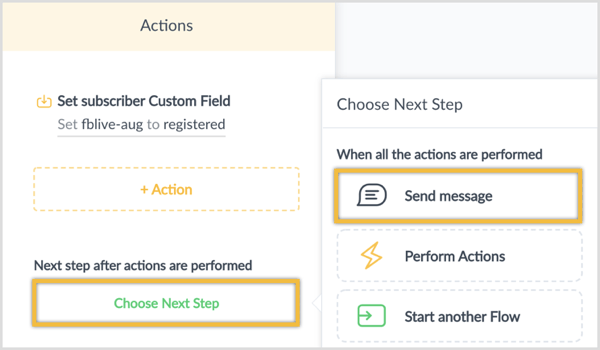
לאחר מכן הקלד את ההודעה שלך. להודעה החדשה הזו יכולה להיות חסימת תוכן טקסט שאומרת “נהדר! אני אשלח לך תזכורת רגע לפני תחילת הפייסבוק לייב! "
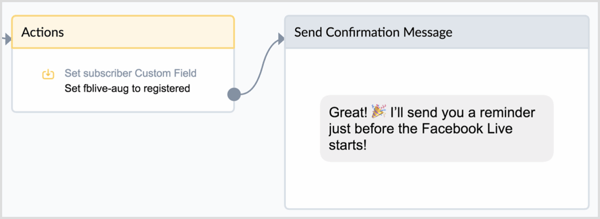
מכאן תוכלו גם לסיים את הזרימה אוֹ בנה טופס פשוט לשאול משתמשים שאלה כדי ללמוד עוד עליהם.
כדי לאפשר למשתמשים לענות במהירות, לספק מספר אפשרויות תשובה מהירות. כדי לדמיין זאת, נניח שאתה מפעיל סמינר מקוון כיצד לבנות בוט של Messenger. אתה יכול לשאול את המשתמשים: "האם בנית בעבר בוט של Messenger?"
להודעת האישור, לחץ כדי להוסיף בלוק קלט משתמש חדש.
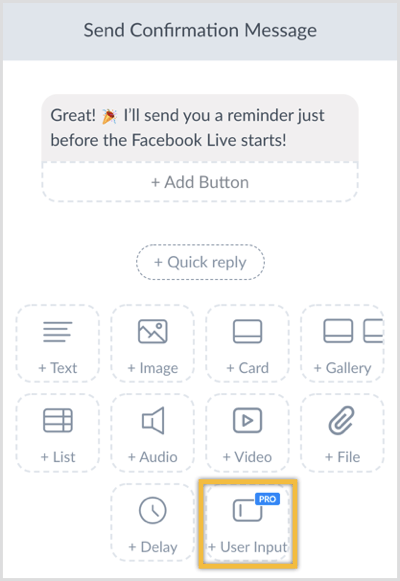
הקלד את השאלה "אגב, האם בנית בעבר מסנג'ר בוט?" ו בחר באפשרות רב ברירה.
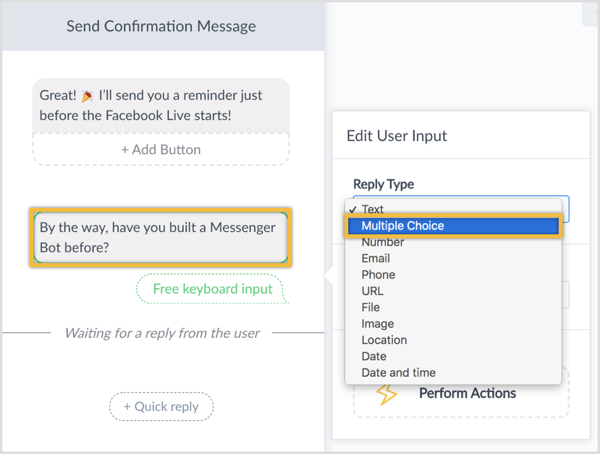
תחת שמור תגובה לשדה מותאם אישית, שמור את התשובה כשדה מותאם אישית "רמה".
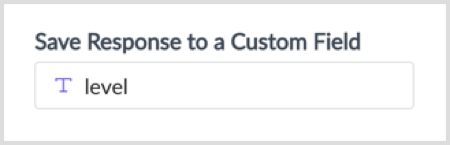
לאחר מכן לחץ על כפתור התשובה המהירה ל הוסף שתי אפשרויות תשובה מהירות: כן ולא.
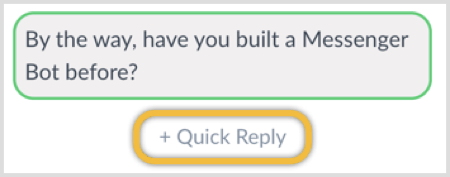
אתה צריך בסופו של דבר עם משהו כזה:
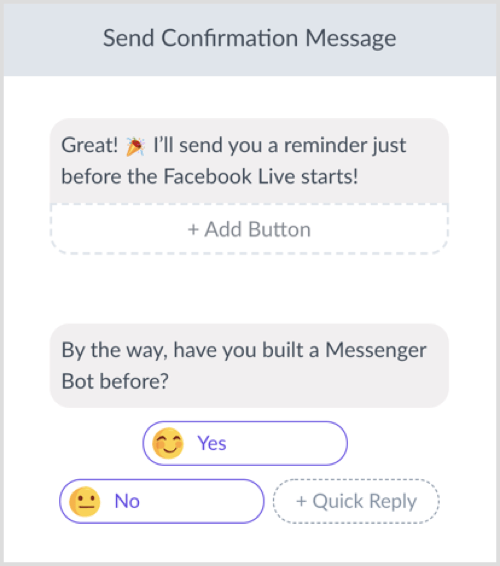
לסיום סקר שאלה אחת זו, פשוט להוסיף חסימת תוכן טקסט ו תודה למשתמש על ששיתף מידע זהאיתך.
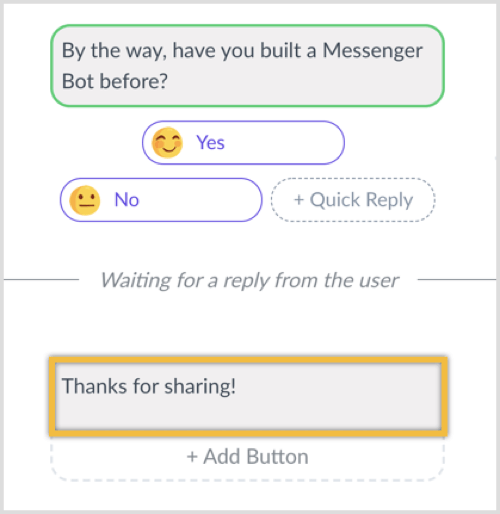
עכשיו כשסיימת לבנות את הודעת ההרשמה, לחץ על הגדרות בחלק העליון.
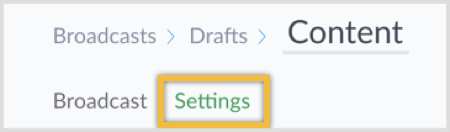
לאחר מכן לחץ על תנאי לפלח את הקהל שלך ורק שלח הודעה זו למי שסומן כמנוי.
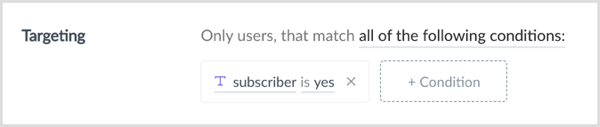
הַבָּא, לתזמן את שליחת השידור במועד ובשעה מאוחרים יותר.
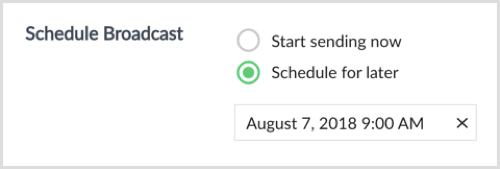
מכיוון שהודעת השידור הזו אינה רגישה לזמן, אני ממליץ לך בחר באפשרות מסע בזמן לשלוח אותו בהתאם לאזור הזמן של המשתמש.

ל לשלוח את השידורכל מה שאתה צריך לעשות זה לחץ על הלחצן תזמון הודעה בפינה השמאלית העליונה.

לאחר שתשלח את השידור, תוכל לראות כיצד אנשים השיבו לשאלתך. פתח את השידור ו לחץ על כפתור התשובה הסגול בפינה השמאלית העליונה.
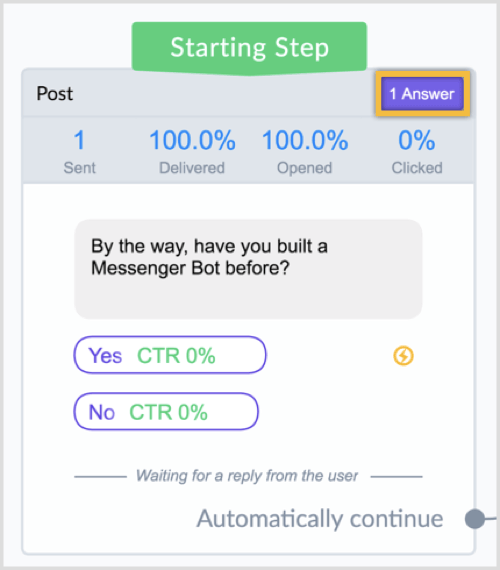
אתה תעשה ראה דוח עם התשובות או שאתה יכול הורד את התשובות לגיליון אלקטרוני.
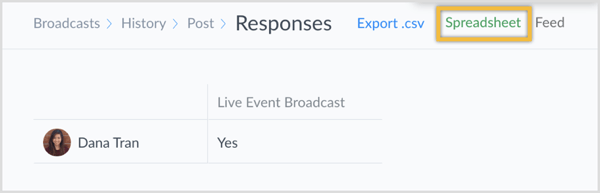
בנה זרימת הודעות תזכורת
כעת תיצור את תזכורת השידור שתישלח כמה דקות לפני הסמינר המקוון או פייסבוק בשידור חי.
בדומה לקודם, לחץ על שידור בתפריט השמאלי.
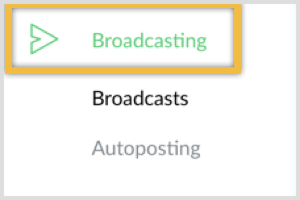
לאחר מכן לחץ על כפתור השידור הכחול החדש בפינה השמאלית העליונה.

עַכשָׁיו צור את המסר שלך. אתה יכול להוסיף גוש תוכן טקסט שאומר "היי! אנחנו מתחילים בעוד כמה דקות! מוכנים להצטרף אלינו? "
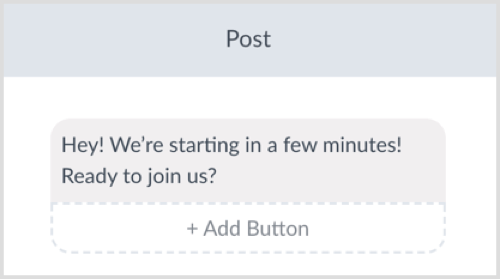
הקלד "צפה עכשיו" לכותרת הכפתור ו- בחר באפשרות פתח אתר.
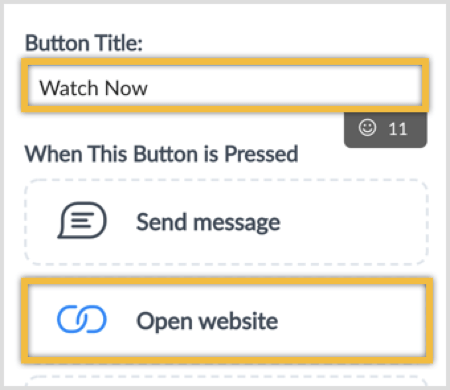
השדה כתובת אתר הוא המקום שאתה יכול הזן את כתובת האתר של הפייסבוק שלך בשידור חי או סמינר מקוון.
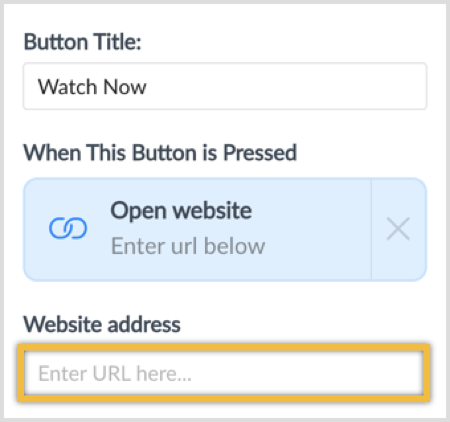
בראש, לחץ על הגדרות.
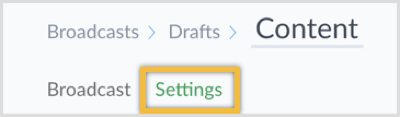
עַכשָׁיו לחץ על תנאי ו שנה את תנאי המיקוד כך שרק משתמשים שנרשמו יקבלו תזכורת להודעה זו על האירוע החי.
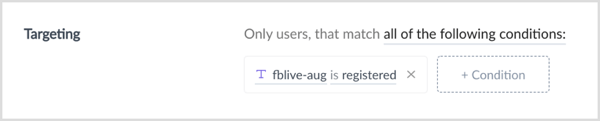
גם אתה יכול לתזמן את שליחת השידור במועד מאוחר יותר אוֹ השאר את זה כטיוטה שמורה. ManyChat ישמור את העבודה שלך באופן אוטומטי. אתה יכול לדעת לפי הסטטוס השמור לצד כפתור התצוגה המקדימה בפינה השמאלית העליונה.

עֵצָה: תוכלו ליצור את השידור הזה מראש. כמה דקות לפני שאתה עולה לאוויר, פשוט נווט לטיוטות השידור ולבצע כל שינוי ברגע האחרון. לאחר מכן לחץ על שלח בפינה הימנית העליונה אל שלח את התזכורת.
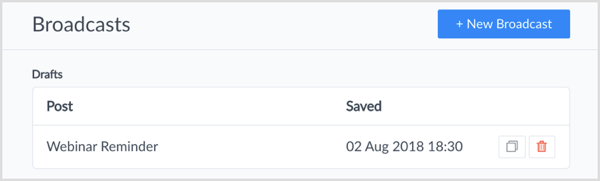
בנה זרימת הודעות מעקב לאחר האירוע
שוב פעם, נווט לחלק השידור ב- ManyChat.
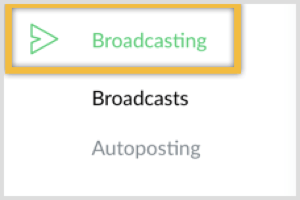
סנן את הרשימה שלך כך שתשלח הודעה זו רק למי שנרשם לסמינר האינטרנטי או בפייסבוק בשידור חי.
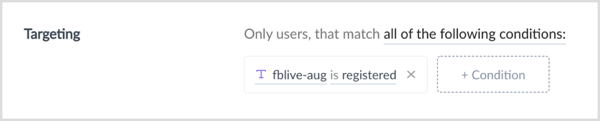
צור את ההודעה שלךעל ידי הוספת שילוב של גושי תוכן טקסט ותמונות. זה יכול להיראות כמו צילום המסך למטה, שם יש לך שתי אפשרויות כפתור. כפתור אחד מאפשר למשתמשים לצפות בשידור החוזר ולחצן שני מאפשר להם להוריד את מתנת הבונוס שלהם (למשל, PDF, מדריך, וידאו וכו ') להרשמה לאירוע החי.
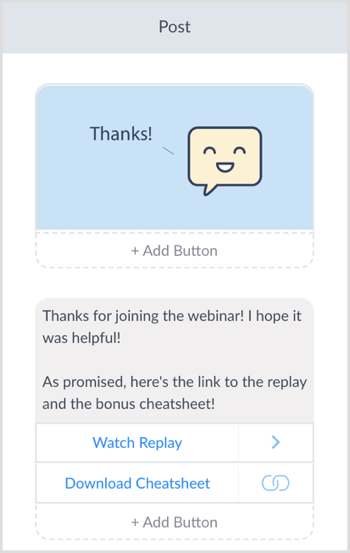
אפשרות נוספת היא עקוב אחר קריאה לפעולה שם אתה מבקש מהמשתמשים לבצע רכישה. אם תחליט לכלול מבצע פרסום בהודעת המשך זו, ודא שאתה עוקב המדיניות של Messenger וחלון 24 שעות ביממה.
לאחר מכן לחץ על הגדרות.
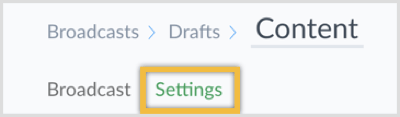
הַבָּא, להוסיף תנאי ל שלח הודעה זו רק למי שנרשם לאירוע.
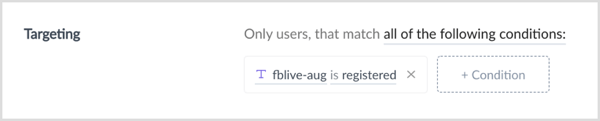
לאחר מכן לשנות את התאריך והשעה. מכיוון שהודעת מעקב זו אינה רגישה לזמן, אני ממליץ לבחור באפשרות Travel Time כדי לשלוח את ההודעה בהתאם לאזור הזמן של המשתמש.
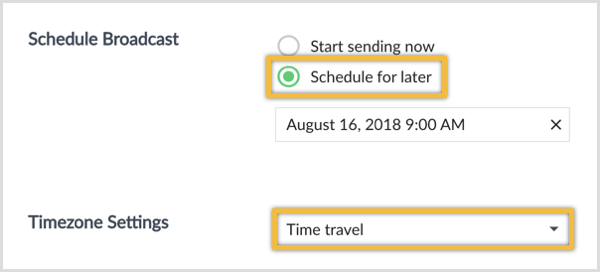
סוף סוף, לחץ על הלחצן תזמון הודעה בפינה הימנית העליונה.

טיפים מתקדמים לרישום ורצפי בוט של Messenger Messenger
אחרי הוובינר או פייסבוק בשידור חי, תוכלו גם שלח למשתמשים הודעה לשאול אם הם רוצים להירשם למיני קורסים או רצף אתגרים בחינם שם אתה מספק תוכן יקר יותר כדי להמשיך ולעסוק איתם ולבנות אמון.
במדריך זה שמרתי על זה פשוט והראיתי לך רק כיצד להשתמש ב- "fblive-aug" כדי לפלח משתמשים. עם זאת, אתה לא מוגבל רק לאחד. אתה יכול צור שדות נוספים לאחסון מידע אחר אודות המשתמש (למשל, האם לחצו לצפייה בהופעה החוזרת).
במקום לספק למשתמשים אפשרות "כן" או "לא" בעת שליחת שידור ההרשמה, תוכלו לעשות זאת הוסיפו אפשרות שלישית למי שלא יכול להשתתף באירוע בשידור חי, אבל רוצה לראות את השידור החוזר!
מה אתה חושב? האם אתה משתמש ברצפי הבוט של Messenger Messenger? האם תבנה אחת שתשלח שידורים והודעות תזכורת על האירועים המקוונים שלך? אנא שתף את מחשבותיך בתגובות למטה.

